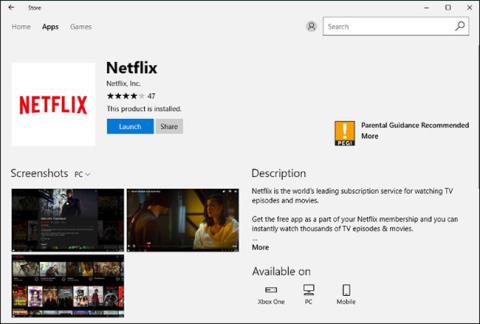Netflix er en af de mest populære filmstreamingtjenester. Fra april 2017 rapporterede virksomheden om mere end 98 millioner registrerede abonnenter med mere end 50 millioner i USA.
I slutningen af sidste år introducerede Netflix en ny funktion, der giver brugerne mulighed for at downloade film og tv-serier til telefoner og tablets. For nylig har dette firma også understøttet download af film på Windows-enheder, så du nemt kan se film offline på din pc eller bærbare computer.
Bemærk: At se film offline virker ikke i en webbrowser, så du bliver nødt til at downloade Netflix-appen fra Windows Store.
Download film og tv-serier
For at gøre dette skal du besøge Windows Store. Den nemmeste måde er at skrive " Windows Store " i søgefeltet nederst til venstre på skærmen, søge efter Netflix og installere appen.

Når du har downloadet applikationen, skal du klikke på Log ind for at indtaste dine loginoplysninger i applikationen. På det næste skærmbillede skal du vælge den brugerkonto, du vil bruge til Netflix, som fører dig til kontoens startside, hvor du kan begynde at downloade film eller tv-serier.
Bemærk: På trods af at Netflix tillader, at meget indhold kan ses offline, er det ikke alle shows og film, der kan downloades.
Hvis du har tid, kan du søge efter det program eller den film, du vil downloade, og hvis der er et lille download-ikon (du kan se det på billedet nedenfor), betyder det, at du kan downloade det og se det offline.
En nemmere mulighed er dog at klikke på menuikonet i øverste venstre hjørne af appen og navigere til " Tilgængelig til download ". Vælg den film eller det program, du vil se offline, og se efter download-ikonet. For film skal du bruge for at vælge den foregående sæson.

Se downloadede film og serier
Når overførslen er fuldført, skal du klikke på menuikonet og navigere til Mine downloads . Her kan du blot klikke på knappen Afspil i en filmgrænseflade for at se.
Enhver computers eller telefons hukommelse er begrænset, så hvis du ikke har brug for det, bør du slette downloadede film. Du kan gøre dette ved at navigere til det program eller den film, du vil slette, i afsnittet Mine downloads, klikke på fluebenet og vælge Slet downloads .

Du kan downloade en række film på din bærbare computer og se dem hvor som helst uden internetforbindelse. Forhåbentlig vil tipsene til at downloade film på Netflix hjælpe dig med at se gode film offline.